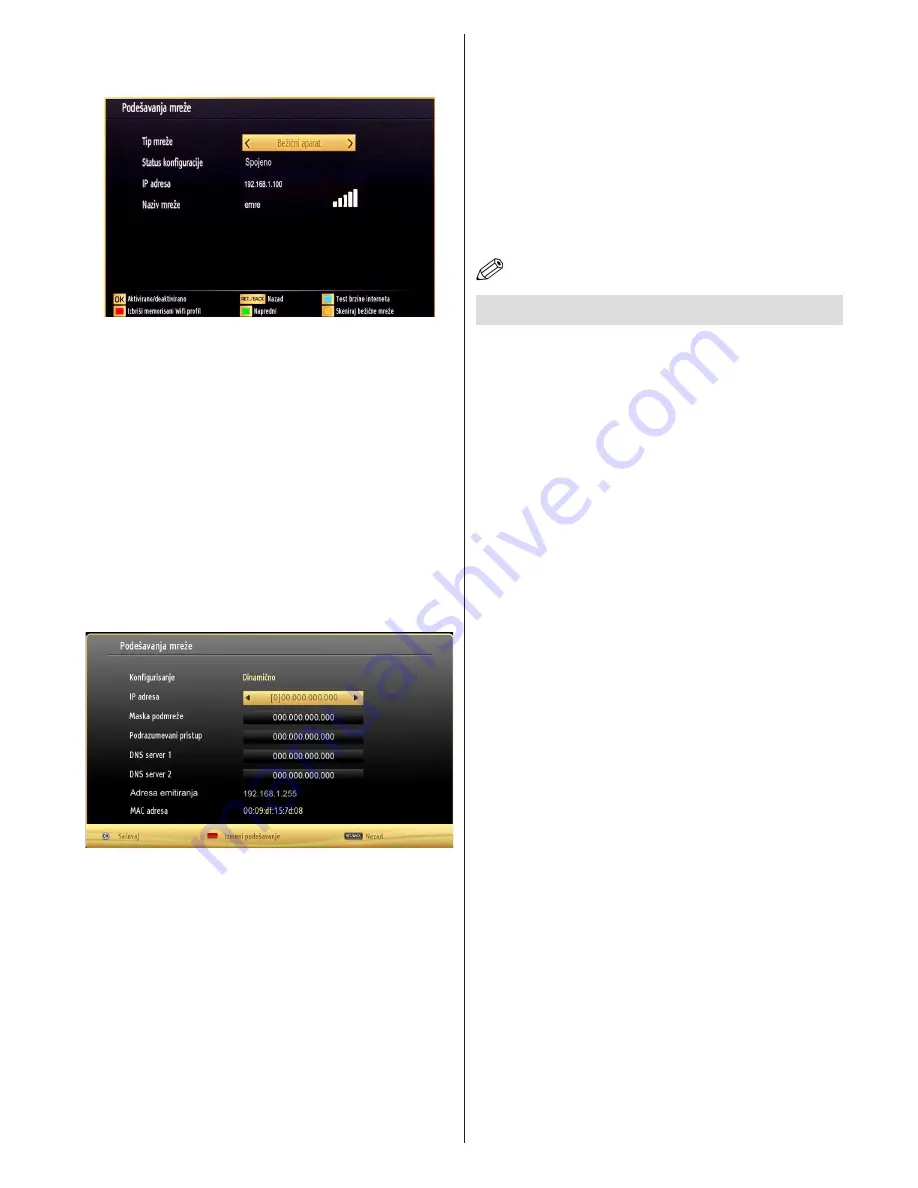
Srpski
-
55
-
Ovo znači da je uspostavljena mreža. Da se iskljućite
sa bežićne mreže, oznaćite
Konfiguracijski status
i pritisnite
OK
.
možete se kretati koristeći dugmad levo/desno. Traka
za pomoć na kraju dijaloga pokazuje opcije koje
možete koristiti. Pritisnite
PLAVO
dugme da biste
proverili brzinu vaše internet veze.
Možete proveriti jačinu signala pomoći meni postavke
mreže za režim bežičnog uređaja.
Informacije
Konfiguracijski status
: Prikazuje WiFi status kao
povezan ili kao nepovezan.
IP adresa
: Prikazuje momentalnu IP adresu.
Naziv mreže
: Pojaviće se nazivi povezanija mreža.
Pritisnite
ZELENO
dugme da biste prešli na napredni
režim i zatim pritisnite
OK
dugme da uredite postavke.
Izbrišite snimljene WiFi profile
Memorisani profili biću izbrisani ako pritisnite crveno
dugme dok je osd za izbor bežične mreže na ekranu.
Povezivanje na vaš mobilni telefon preko
WiFi bežične mreže (opcija)
• Ako Vaš mobilni telefon ima opciju WiFi, možete
povezati Vaš mobilni i Vaš TV koristeći WiFi vezu
preko rutera da biste reprodukovali sadržaj sa Vašeg
telefona. Da biste to uradili, Vaš mobilni telefon mora
imati pravilni softver za deljenje.
• Povežite Vaš ruter sledeći korake navedene gore u
delu „Bežična veza“.
• Zatim povezite Vaš mobilni telefon sa ruterom i
aktivirajte softver za deljenje na Vašem mobilnom
telefonu. Onda izberite datoteke koje biste delili sa
TV ureπajem.
• Ako je veza pravilno postavljena, sada treba da
pristupite deljenim datotekama na Vašem mobilnom
telefonu preko Pretraživaća medija na Vašem TV-u.
• Uπite u meni pretraživaća medija i prikazaće se
OSD za izbor ureπaja za reprodukovanje. Izberite
Vaš mobilni telefon sa spiska i pritisnite
OK
da biste
produžili.
Napomena: Neki mobilni telefoni možda neće podržavati
ovu opciju.
Traženje greške povezivanje
Nije dostupna bežična mreža
Uverite se da zaštitni zidovi na Vašoj mreži dozvoljavaju
bežičnu mrežu za TV uređaj. Veezy 200 (prodaje se
odvojeno) usb wifi dongle treba biti pravilno uključen
(ukoliko je dostupan). Ako bežična mreža ne radi
pravilno, pokušajte sa žičanom mrežom koju imate
kod kuće. Konsultirajte deo žične mreže za svže
informacije o procesu.
Ako nije dostupna funkcija Net TV, prvo proverite
modem (ruter). Ako nije problem u ruteru, proverite
internet vezu na modemu.
Pokušajte ponovo tražiti bežične mreže pomoći
ekrana menija mrežne postavke.
Veza je spora
Vidite knjigu sa uputstvima za bežični modem da
dobijete informacije o internom servisnom području,
brzina veze, kvalitet signal i druge postavke. Treba
Vam brza veza za modem.
Smetnje za vreme reprodukovanja ili
zakasnele reakcije
U tom slučaju možete pokušati sledeće:
Držite na najmanje tri metara razdaljine mikrotalasne
ureğaje, mobilne telefone, bluetooth ureğaje ili druge
ureğaje koje su WiFi kompatibilni. Pokušajte da
promenite aktivni kanal na WLAN ruteru.
Upotreba DLNA mrežne usluge
DNLA (Digital Living Network Alliance) je standard koji
olakšava proces gledanja digitalne elektronike i čini
ga prijatnim za korišćenje na domaćoj mreži. Za više
informacija posetite www.dlna.org.
DNLA standard omogućava da gledate i reprodukujete
fotografije, muziku i videa koji su uskladišteni na DLNA
medijskom serveru povezanom za Vašu domaću
mrežu.
















































